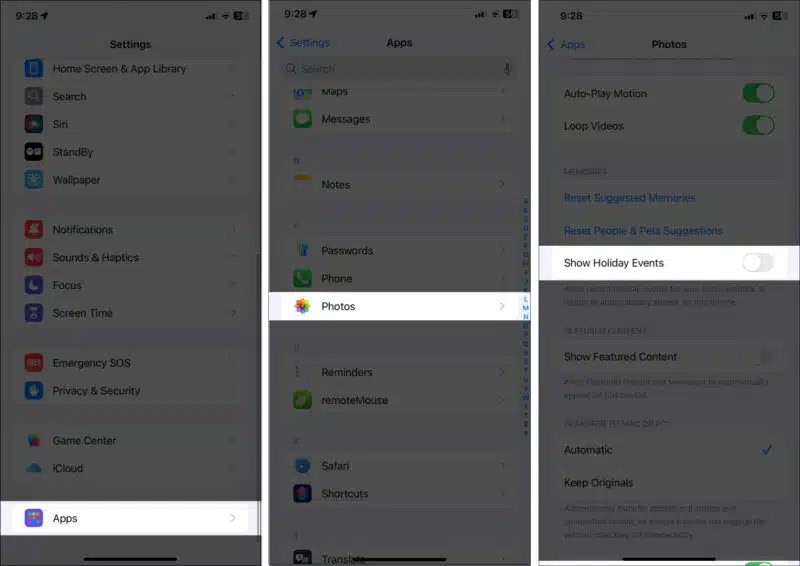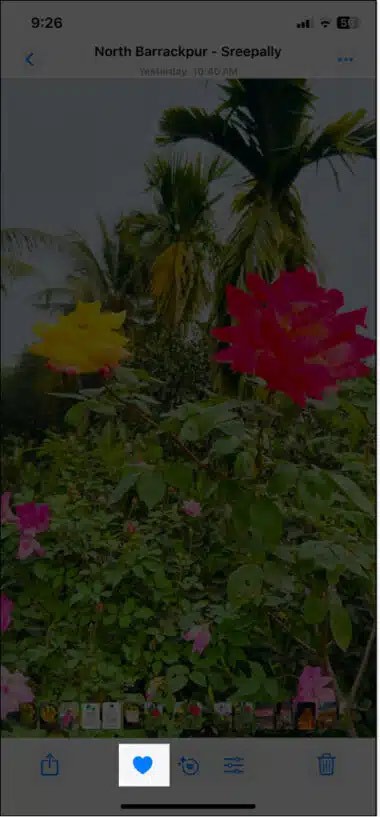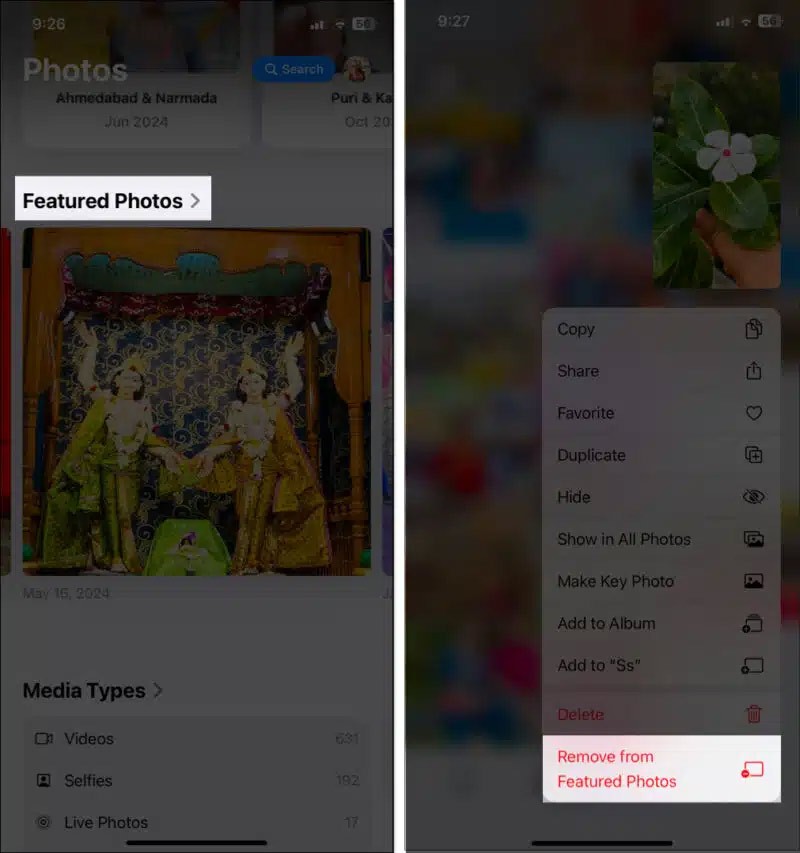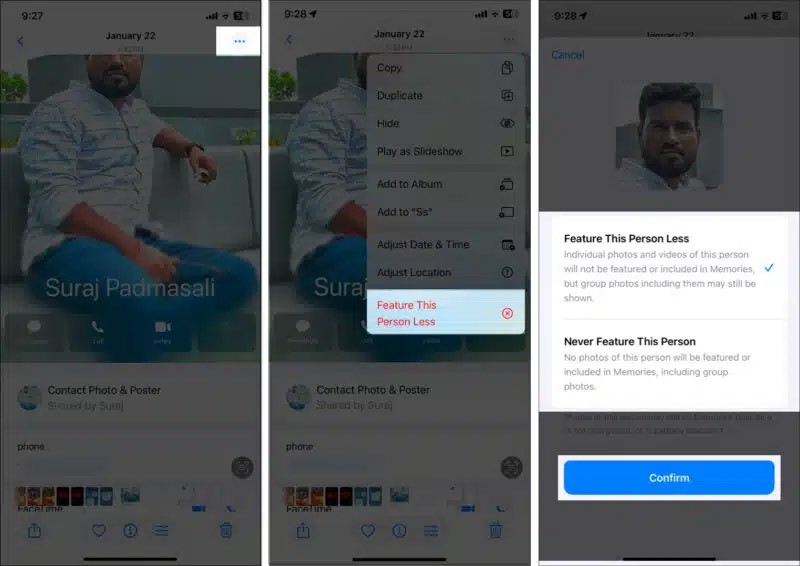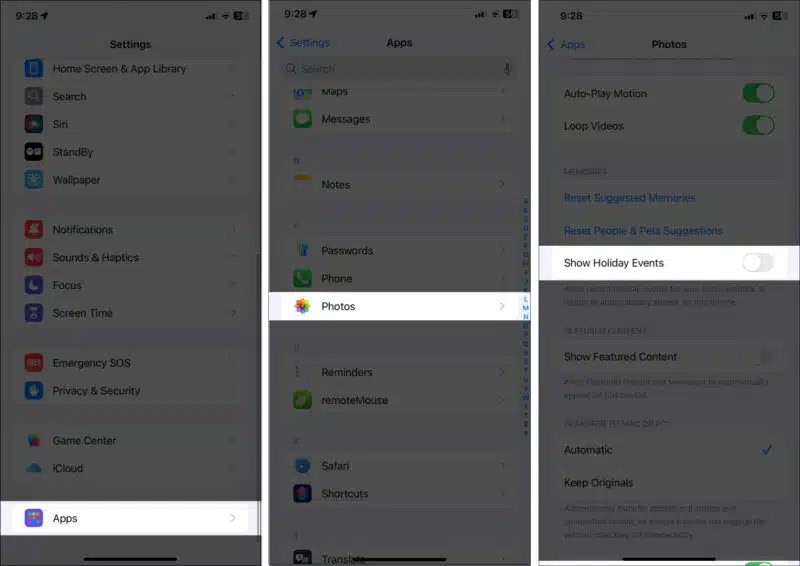Apl Foto pada iPhone secara automatik memilih foto yang ditampilkan secara rawak. Sistem mengimbas pustaka foto anda untuk memilih imej yang menarik secara visual dan bermakna. Imej ini muncul dalam widget Foto dan Kenangan pada skrin, sebagai imej yang ditampilkan untuk pengguna mengedit semula. Berikut ialah arahan tentang cara menukar dan mengedit foto yang ditampilkan pada iPhone.
Cara Mengedit Foto Pilihan pada iPhone
Langkah 1:
Mula-mula, cari imej yang anda suka dan klik pada ikon hati di bawah. Foto akan muncul dalam widget Sorotan dan Kenangan.
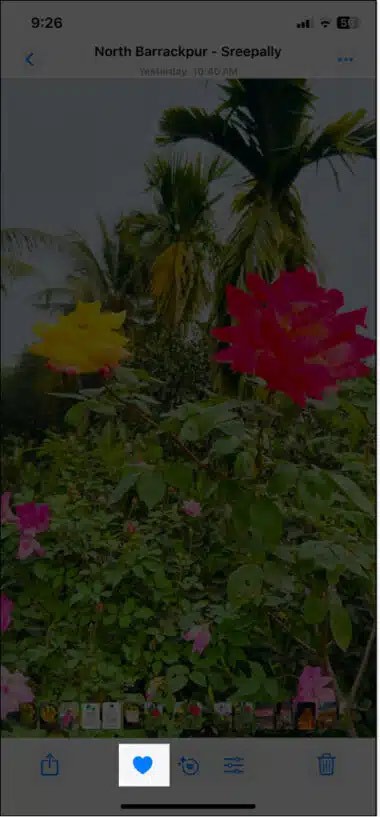
Langkah 2:
Jika anda ingin memadamkan foto pilihan yang anda tambahkan , ketik pada album Foto Pilihan . Kemudian ketik dan tahan pada foto dan pilih Alih keluar daripada Foto Ditampilkan .
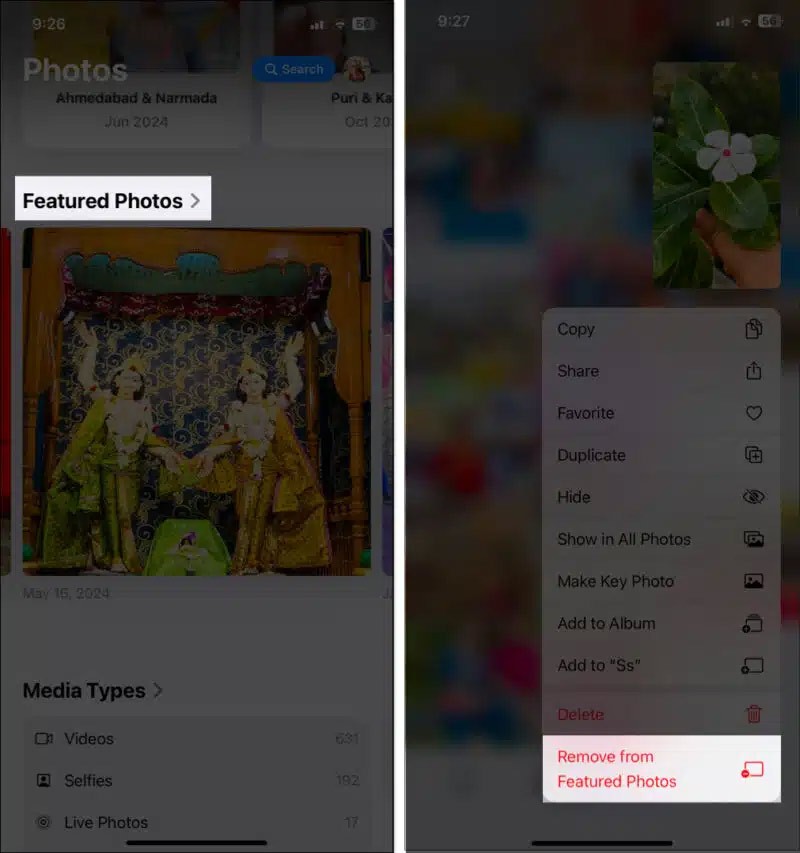
Langkah 3:
Sorotan juga mempunyai pilihan untuk menghalang orang, tempat atau Kenangan daripada muncul dalam Sorotan. Jika anda tidak mahu menambahkan foto seseorang pada foto yang ditampilkan anda, klik pada ikon 3 titik dalam foto orang yang anda mahu sembunyikan dan pilih Kurangkan Orang Ini . Kemudian terdapat 2 pilihan:
- Kurangkan Orang Ini: Pilihan ini mengalih keluar foto dan video individu mereka daripada widget Kenangan dan Foto. Walau bagaimanapun, foto kumpulan mereka mungkin masih dipaparkan dalam cadangan yang ditampilkan.
- Jangan Sekali-kali Menampilkan Orang Ini: Ini akan mengalih keluar sepenuhnya orang itu daripada semua ciri.
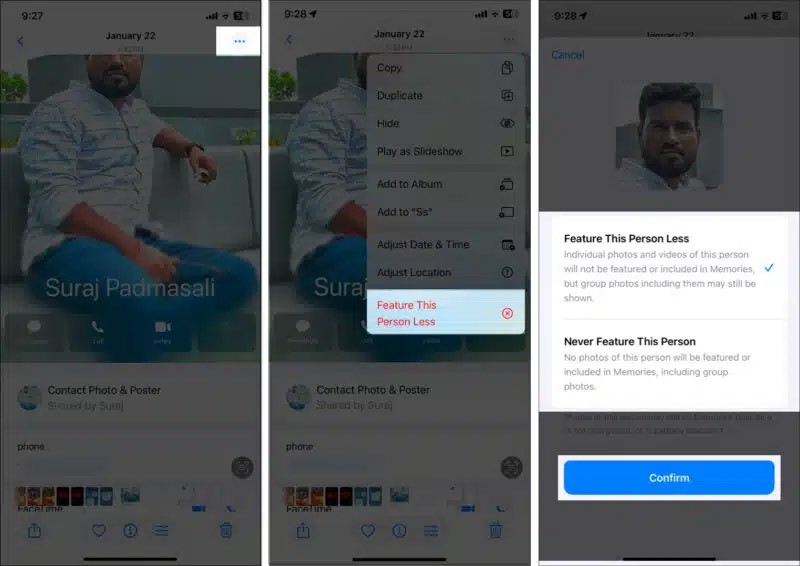
Langkah 4:
Apl Foto juga mencipta Kenangan secara automatik berdasarkan perjalanan dan percutian anda. Pergi ke Tetapan, pilih Apl, kemudian ketik Foto dan nyahaktifkan Tunjukkan Acara Percutian .